修改此控制項目會使頁面自動更新

在 Mac 上的「郵件」中使用側邊欄或「喜好項目」列
顯示、隱藏或更改「郵件」側邊欄
「郵件」側邊欄會顯示您在「郵件」中使用的電子郵件帳號的信箱、檔案夾和已加上旗標的項目。
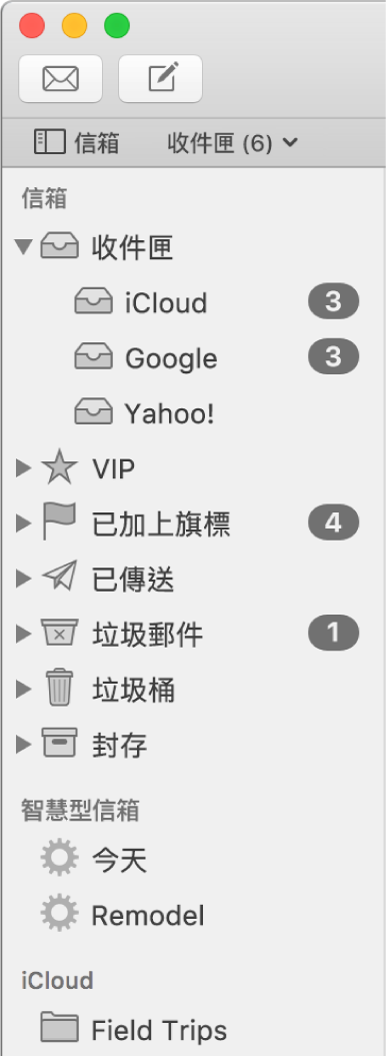
在 Mac 上的「郵件」App ![]() 中執行下列任一操作:
中執行下列任一操作:
顯示側邊欄:選擇「顯示方式」>「顯示信箱列表」,或再按一下「喜好項目」列中的「信箱」。
調整側邊欄大小:向左或向右拖移分隔列。若您將其一直拖到最左側,便會隱藏側邊欄。
隱藏側邊欄:選擇「顯示方式」>「隱藏信箱列表」,或再按一下「喜好項目」列中的「信箱」。
若要更側邊欄圖像的大小,請選擇「蘋果」選單 ![]() >「系統偏好設定⋯」,按一下「一般」,然後選擇側邊欄圖像大小。
>「系統偏好設定⋯」,按一下「一般」,然後選擇側邊欄圖像大小。
顯示、隱藏或更改「喜好項目」列
「郵件喜好項目」列可快速取用您的喜好項目或最常使用的信箱和檔案夾。
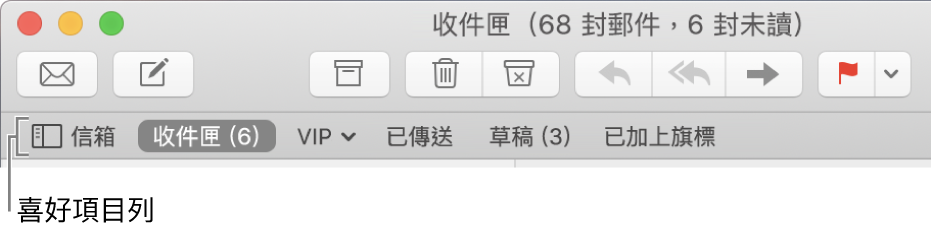
在 Mac 上的「郵件」App ![]() 中執行下列任一操作:
中執行下列任一操作:
顯示「喜好項目」列:選擇「顯示方式」>「顯示喜好項目列」。
將信箱加入「喜好項目」列:從「郵件」側邊欄將信箱拖到那裡。(「郵件」不會實際移動信箱;它會為原始項目新增替身到喜好項目列。)
從「喜好項目」列中移除信箱:將信箱從「喜好項目」列中拖出,出現視覺效果和音效表示其已移除。
隱藏「喜好項目」列:選擇「顯示方式」>「隱藏喜好項目列」。